

OpenSSL安装使用:OpenSSL安装说明
描述
注:该方法适用于Openssl 1.1.1及以上版本
(1)安装环境
Windows10专业版+VS2010
相关软件下载地址:
1)ActivePerl :
https://www.activestate.com/activeperl/downloads
2)openssl:
http://www.openssl.org/source
(2)安装Perl
安装perl之前可以现在命令提示符中输入perl -version指令测试是否之前已经安装过perl。如果显示下图信息说明Perl安装成功,请直接进入下一步。
安装ActivePerl软件根据提示一步一步进行安装即可,安装过程软件会自动设置环境变量。要确认是否安装成功,我们可以利用cmd命令行的形式输入指令进入到安装目录.比如:perl -version。显示下图信息则说明Perl安装成功。
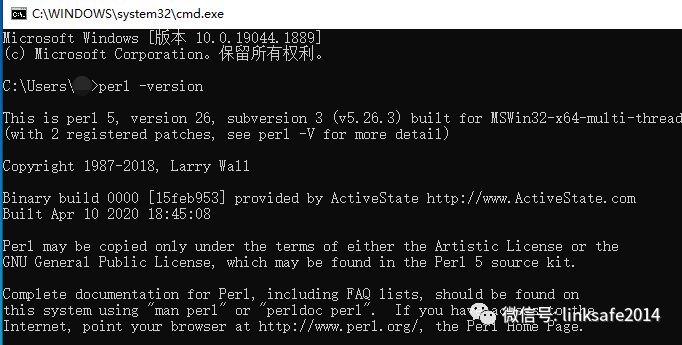
(3)用管理员身份打开Visual Studio的开发人员命令提示,并进入openssl的目录
编译32位库打开:开始菜单->所有程序->Microsoft Visual Studio 2010->Visual Studio Tools->Visual Studio命令提示(2010),(PS:以管理员身份运行)
编译64位库打开:开始菜单->所有程序->Microsoft Visual Studio 2010->Visual Studio Tools->Visual Studio x64 Win64命令提示(2010),(PS:以管理员身份运行)
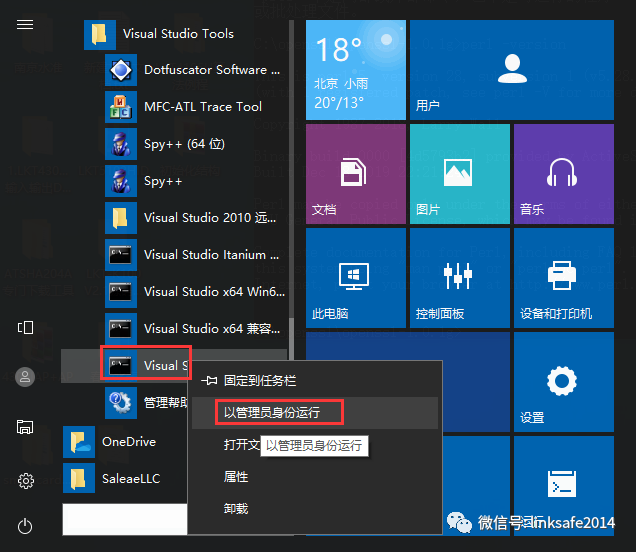
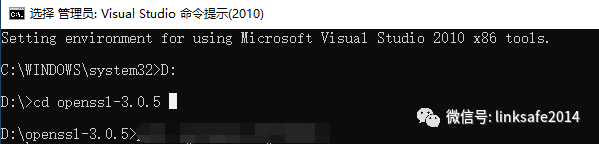
(4)执行Configure命令(配置编译参数)
编译32位库Configure命令:“perl configure VC-WIN32 no-asm --debug --prefix=XXX”(XXX指的是路径)
编译64位库Configure命令:“perl configure VC-WIN64A no-asm --debug --prefix=XXX”(XXX指的是路径)
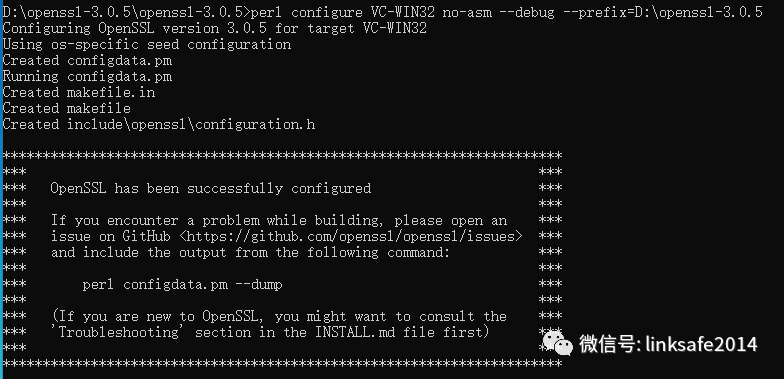
(5)运行“nmake”命令
此时会编译大概10分钟左右,耐心等待。
(6)运行“nmake install”命令
等10分钟左右,耐心等待。 完成后生成OpenSSL文件夹。
(7)设置环境变量
设置环境变量Path 添加路径 C:Program Files(X86)OpenSSlin。
(8)测试
使用命令“openssl version -a”,若成功会出现下图结果:
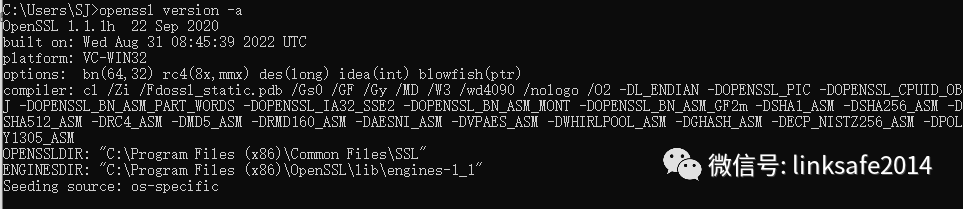
审核编辑 :李倩
-
Linux OpenSSL介绍2025-06-26 502
-
嵌入式学习-ElfBoard ELF 1板卡-移植openssl2023-12-28 1844
-
OpenSSL安装常见问题2023-07-07 1551
-
为什么嵌入式系统设计人员应该关注OpenSSL2023-06-29 1105
-
OpenSSL的SE05x是否支持openssl主机加密并积极测试?2023-04-10 621
-
如何修补 Rust 中即将出现的OpenSSL漏洞2022-10-31 1619
-
【openssl】从openssl的常用接口浅谈【内存泄漏】2022-08-31 4396
-
openssl有哪些应用呢2021-12-16 629
-
openssl库移植过程记录2021-11-04 1261
-
嵌入式Linux系统openssl库移植2021-11-01 618
-
Openssl怎样移植到ARM开发板2021-07-01 1319
-
密码学OpenSSL的入门基础知识整理合集2020-02-07 4384
-
如何才能使用OpenSSL实现一个基本的安全连接的详细概述2018-05-27 6635
-
OpenSSL在电子商务安全中的应用2009-08-31 769
全部0条评论

快来发表一下你的评论吧 !

